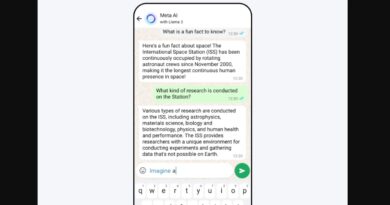Administra la configuración de red en Windows con NetSetMan
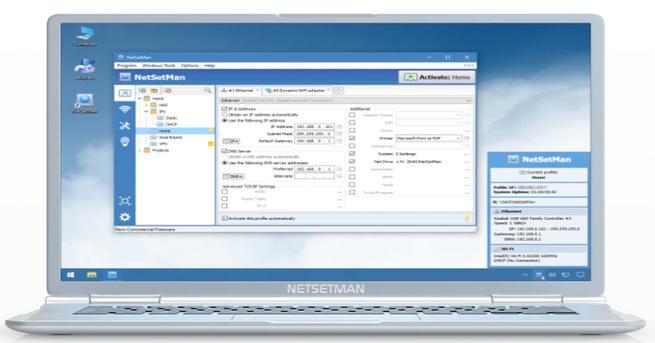
NetSetMan es un programa popular cuyo origen se remonta al año 2008. Se trata de una buena herramienta que puede servir de ayuda a los usuarios y administradores de Windows en lo que se refiere a la gestión de redes. Hay que señalar que este programa es muy útil en equipos que se conectan a diferentes tipos de redes a lo largo de una jornada. Un claro ejemplo de esto, podría ser un portátil que usamos en casa, en el trabajo, o cuando nos toca viajar a algún lado. La última versión NetSetMan 5.0 nos permite gestionar diferentes perfiles de red y hay que señalar también que además es gratuita.
Características, descarga e instalación de NetSetMan 5.0
NetSetMan, por si no lo sabéis, viene de las siglas en inglés Network Settings Manager que traducido significa administrador de configuración de red. Con este programa, un administrador de redes puede configurar perfiles con información de red específica con direcciones IP y máscara de subred, puertas de enlace, servidores DNS, adaptadores que deben usarse, tablas de enrutamiento en el sistema, impresoras predeterminadas y más.
NetSetMan 5.0 es gratuito mientras que no lo utilicemos para uso comercial, por ejemplo no nos servirá en el PC del trabajo o en el portátil de la empresa. La diferencia de la versión básica y gratuita con la versión Pro de pago, es que ofrece estas prestaciones adicionales:
- Puede utilizarse en el trabajo.
- Permite crear perfiles ilimitados.
- Admite configuraciones de dominio y de proxy.
Si queréis consultar los detalles y precios de la versión Pro junto todo lo que ofrece podéis acceder a la web oficial de NetSetMan 5.0 donde encontraréis todos los detalles. Lo primero que vamos a hacer es descargar el programa NetSetMan 5.0 desde la web del desarrollador en su versión gratuita. También hay que comentar que esta versión 5.0 es compatible con Windows 7, 8 y 10 de 32 ó 64 bits. Una vez vez descargado el archivo de instalación nos saldrá una pantalla como esta:
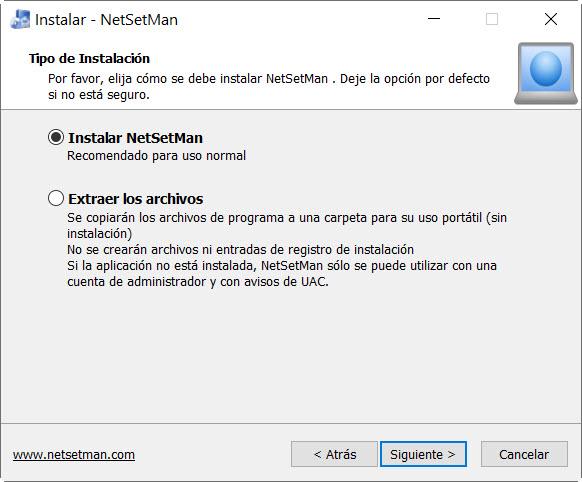
Aquí nos ofrece dos posibilidades:
- Instalar NetSetMan: realizará una instalación normal, en el que el programa aparecerá como el resto en el menú de inicio de Windows.
- Extraer los archivos: para su utilización de forma «portable» en la carpeta que especifiquemos.
Recomendamos dar en «extraer archivos» y si luego la vamos a utilizar a menudo, realizar una instalación completa en nuestro sistema operativo.
Así funciona NetSetMan 5.0 y todas las opciones disponibles
La primera vez que iniciemos el programa NetSetMan 5.0 nos saldrá una pantalla como esta:
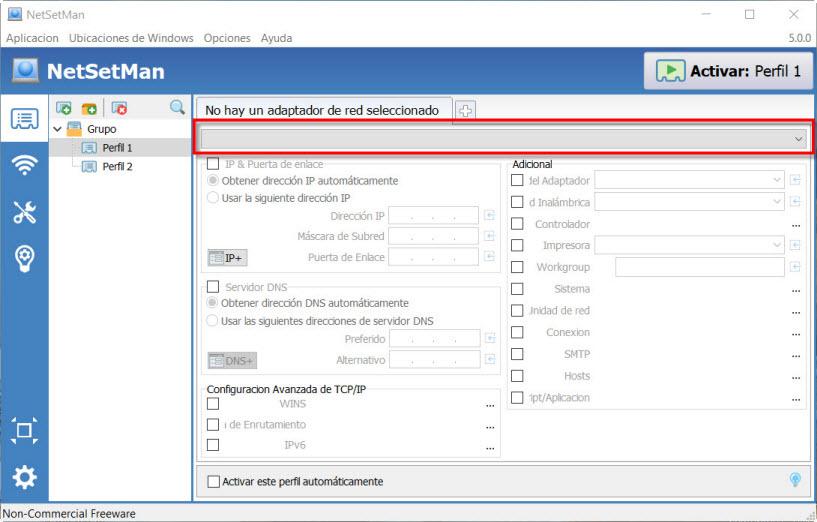
El primer icono de la izquierda hace referencia a los perfiles de red en la cual para comenzar a trabajar deberemos seleccionar un adaptador. En nuestro caso hemos utilizado un PC con Windows 10 conectado por cable de red al router, y en este PC no disponemos de ningún adaptador Wi-Fi. El siguiente paso que vamos a dar para utilizar el programa, es seleccionar la tarjeta de red en el recuadro señalado en rojo.
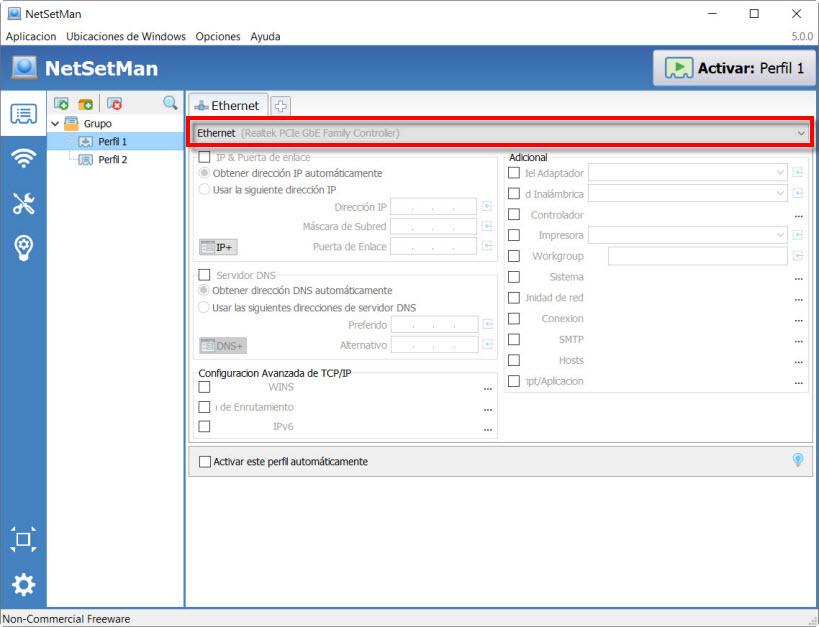
Como podéis ver, hemos seleccionado la tarjeta de red Realtek Gigabit Ethernet. A partir de este momento, ya podemos empezar a crear nuestro perfil de red introduciendo datos como:
- Dirección IP.
- Máscara de Subred.
- Puerta de enlace.
- DNS.
Estos son los típicos apartados que podemos modificar accediendo a la configuración de red de Windows TCP/IPv4 de nuestro adaptador de red. Ahora, podría ser el momento ideal de crear un perfil para casa y otro para el trabajo. La interfaz de usuario ha recibido una modernización en NetSetMan 5.0, ahora, tenemos un nuevo menú vertical a la izquierda que brinda acceso directo a diferentes partes del programa de red como son los perfiles de red, administración de redes inalámbricas, herramientas de red, cambio automático y configuración.
El icono del Wi-Fi de la izquierda nos puede proporcionar información detallada sobre las redes disponibles, direcciones MAC, canales, velocidades, protocolos y más. Por otro lado, el icono que está debajo, el de herramientas de red, nos brinda la posibilidad de realizar un escaneo de la red. Por último, en la barra de tareas de Windows pulsando sobre el icono del programa tenemos la opción información bandeja del sistema y hará que aparezca una pantalla como esta:
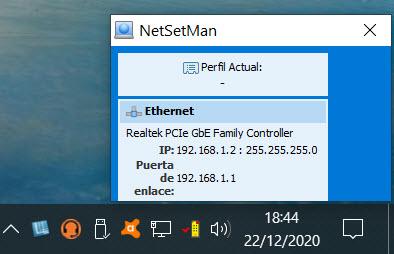
Aquí tenemos nuestra información de la conexión a Internet, y nos puede permitir cambiar entre nuestros diferentes perfiles de red de manera muy fácil y rápida. El objetivo de este programa es facilitarnos enormemente todos los cambios de redes que nosotros hagamos.
El artículo Administra la configuración de red en Windows con NetSetMan se publicó en RedesZone.
Powered by WPeMatico